【徹底解説】AVIとは何か?その再生・編集・変換方法について
AVIはMP4、MKV、WMVなどとは同じく、デジタルビデオファイルを再生するためのファイルフォーマットの一つです。でも、初心者にとって、AVIは一体何なのかはっきり分からないかもしれませんね。本文では、AVIとは何か、AVI動画ファイルを再生・編集・変換する方法を詳しくご紹介いたしますので、必要なら、ご参考ください。
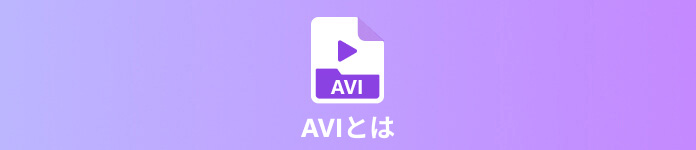
AVIとは
AVIとは
AVI(Audio Video Interleaveの略語)とは、Microsoftが1992年に開発した、映像や音声などを記録・再生するためのファイルフォーマットの1つで、標準のファイル拡張子が.aviです。AVIはWindowsやMac、Linux、Unixなどのプラットフォームに対応できるので、互換性が高いです。また、ファイルサイズは大きいですが、高品質で映像と音声を記録できるのは特徴です。AVIは映像や音声を圧縮する形式として、MPEG-1/2/4、DivX、XviD、H.264、WMV、H.264、MP3、AAC、WMAなどの圧縮形式に対応できます。
Windows Media PlayerやVLC Media PlayerなどのメディアプレーヤーでAVI動画を再生したり、Windows Movie Makerなどの動画編集ソフトウェアでAVIを編集したりすることができますので、AVI動画の活用が簡単です。
AVIが再生できるメディアプレーヤー及びAVI再生方法
AVIはWindowsを始めるとする様々なソフトウェアに対応できますので、AVI動画を再生するには、幾つかのメディアプレーヤーが利用できます。
Aiseesoft ブルーレイプレーヤーはWindowsとMacの両方で動作できて、MP4やWMV、MOV、AVIなどの多数の動画ファイルを再生することができるソフトウェアなので、AVI動画の再生におすすめします。
 特徴:
特徴:
- 4K/1080p HDを含むほぼすべての動画・音楽ファイルを再生可
- DVDやブルーレイディスク・フォルダ・ISOイメージファイルを再生可
- AI技術で臨場感溢れるマルチアングル映像を楽しめる
- 100%のロスレスと高精細度の再生機能で最高な視聴体験をもたらす
- 多彩なパラメータ、アスペクト比などを設定可
- JPG/PNG/BMPなどのスクリーンショットを撮影可
AVI動画ファイルを再生する方法
では、このAVI動画ファイル再生ソフトを無料ダウンロード・インストールして、パソコンでAVIをプレイする方法をご紹介いたします。
ステップ 1AVI動画を追加
このAVI再生のインタフェースにある「ファイルを開く」ボタンをクリックして、再生したいAVI動画ファイルを選択して追加します。
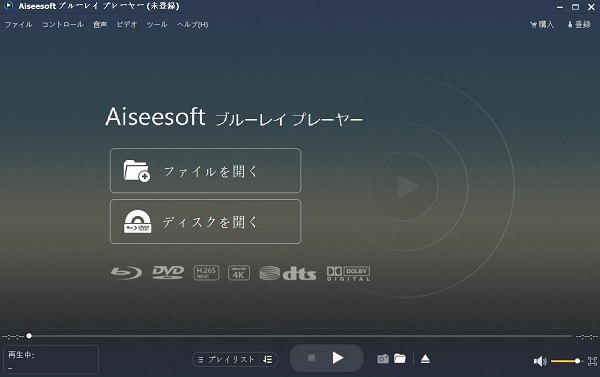
AVI動画を追加
ステップ 2AVI動画を再生
AVIの追加が成功になったら、その再生が始まりますので、AVI再生方法がシンプルです。AVI再生中に、カメラボタンで特定なシーンのスクリーンショットを撮ったり、その再生を一時停止したりすることができます。
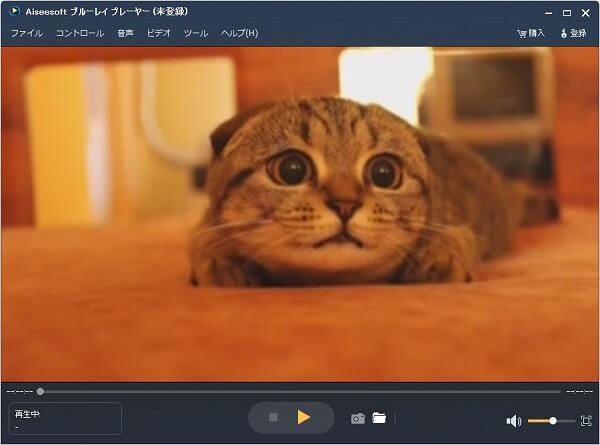
AVI動画を再生
このAVI動画再生はシンプルなインタフェースなので、素人でも初回で簡単にAVIの再生を実現できますね。また、最新のリージョンコードとAACS、CSS、CPRMなどのコピーガードに対応しているので、市販DVDやブルーレイの再生も簡単です。必要なら、市販BD再生などのガイドをご参考ください。
AVI動画が正常に再生できない?その対処法はこれ!
AVIは互換性が高いですが、何らかの原因でAVI動画ファイルが成功に再生できない場合もありますね。下記では、AVIが再生できないときの考えられる原因と対処法をご紹介いたします。
1、お使いのAVI再生ソフトウェアに問題がある
昨日まで正常に利用してきたAVI動画再生ソフトが突然利用できなくなると、そのバージョンが最新ではないことが一番考えられます。そこで、AVI再生ソフトを最新バージョンにアップグレードしてみてもう一度AVI動画を再生することをおすすめ。
2、AVI対応のコーデックがない
AVI動画ファイルを再生するには、AVI対応のコーデックが必要です。そこで、AVIが再生できなくなると、ビデオコーデックとオーディオコーデックがインストールされているかをご確認ください。必要なら、おすすめのコーデックパックまで必要なビデオコーデックをダウンロードしてください。
3、AVIの再生に対応できないメディアプレーヤー
AVIビデオファイルが再生できないと、お使いのメディアプレーヤーはAVIに対応できない可能性もあります。そういう場合、上記のAiseesoftブルーレイプレーヤーを使ったり、AVIをMP4などに変換したりしてみてください。
Aiseesoft 動画変換 究極はAVIやMP4、WMV、MOV、MKV、FLVなどの様々な動画ファイル形式を高速かつ無劣化で変換できますので、AVIをMP4に変換するのにおすすめします。
 特徴:
特徴:
- 汎用性:DVDや4K、1080p HD、汎用動画・音楽など、対応形式が多い
- 使いやすさ:豊かな出力パラメータを設定可
- 便利機能:動画変換や動画編集、MV作成、動画コラージュ、動画圧縮、GIF作成など
- 対応OS:Windows 11/10/8.1/8/7/Vista/XP、macOS 10.12或いはそれ以上
では、このAVIをMP4に変換できるソフトを無料ダウンロード・インストールして、AVI動画ファイルをMP4形式に変換してみてください。
ステップ 1AVI動画ファイルを追加
このAVI MP4変換ソフトを起動して、「変換」タブを開いて、「ファイルを追加」ボタンをクリックして、MP4に変換したいAVI動画ファイルを選択して追加します。

AVI動画ファイルを追加
ステップ 2出力形式を設定
メイン画面の右側にある「出力形式(すべてに適用)」のドロップダウンリストを開いて、「ビデオ」タブからMP4という出力形式を選択できます。
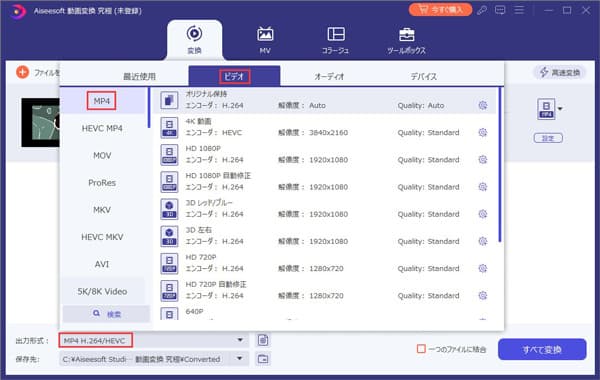
出力形式を選択
ステップ 4AVIをMP4に変換
最後、保存先を設定して、「すべて変換」ボタンをクリックして、AVIをMP4に変換できます。
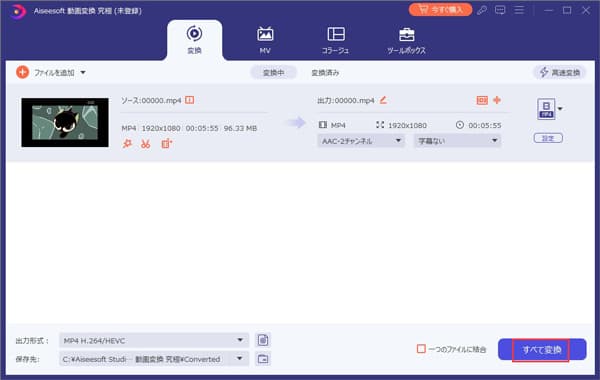
AVIをMP4に変換
AVI動画を今最も普及しているMP4に変換し終わったら、正常に再生できるはずです。このソフトでは、動画回転や反転、動画連結、動画透かし追加・除去、動画ファイルサイズ縮小、色補正、音ズレ補正などの様々なカスタマイズができますので、超便利です。よかったら、動画透かし追加、動画音ズレ補正などのガイドをご参考ください。
4、AVI動画ファイルが破損されてしまう
AVI動画が破損になってしまったら、正常に再生できないですね。その時、AVI動画を修復できればいいなあと思ったら、強力なAI技術で破損した動画ファイルを修復可能なAiseesoft 動画修復を使ってみてください。
AVIの利用に関するよくあるご質問(FAQ)
質問 1:AVIのメリットとデメリットは?
答え 1:AVIはWindowsの標準動画形式で、コーデックとの互換性が高くて、広く利用されています。一方、AVIはビデオの品質を維持できますが、ファイルサイズが非常に大きくなる可能性があります。
質問 2:AVIとMP4の違いは?
答え 2:AVIもMP4も動画ファイルフォーマットの一つで、その大きな違いは画質やファイルサイズにあります。AVIと比べて、MP4のほうが画質と音質が高いです。また、同じ条件で、MKVはMP4よりファイルサイズが大きいです。
質問 3:AVI動画を編集したいなら、どうすれば良いですか。
答え 3:以上のAiseesoft 動画変換 究極を使えば、AVI動画に対する分割、カット、トリミング、結合、回転、反転、エフェクト、フィルターなどの編集ができます。よかったら、AVI 編集までご参考ください。
質問 4:スマホでAVI動画を再生できますか。
答え 4:iPhoneやAndroidスマホでAVI動画を再生したいなら、AVIに対応するサードパーティ製動画再生アプリをインストールする必要があります。必要なら、VLC、XPlayerなどを使ってみてください。
質問 5:AVI動画をYouTubeにアップロードできますか。
答え 5:はい、できます。YouTubeにMOVやMPEG4、AVI、WMV、FLVなどの動画ファイルをアップロードできますが、AVIのファイルサイズが大きすぎると、AVI動画を圧縮してアップロードしたほうが良いです。
まとめ
以上では、AVIとは何か、AVIの再生方法、およびAVIが再生できない時の変換方法や対策などを詳しくご紹介いたしましたね。今後、パソコンに保存されているAVI動画をより良く利用するのにお役に立てればと期待しています。